Win10系统如何设置语言栏停靠于任务栏 设置语言栏停靠于任务栏的操作方法
更新时间:2021-12-09 09:14:47
当我们在实际操作Win10系统的情况下,会发觉电脑输入法的语言栏在开展文字输入的过程中会展现在桌面,可是因为沒有开展设定,造成语言栏发生到处置放的状况,那Win10系统如何设置语言栏停靠于任务栏呢?下边咱们就来看看设置语言栏停靠于任务栏的操作方法吧。
操作方法如下:
右键点击屏幕,左下角的开始按钮,选择设置的菜单。
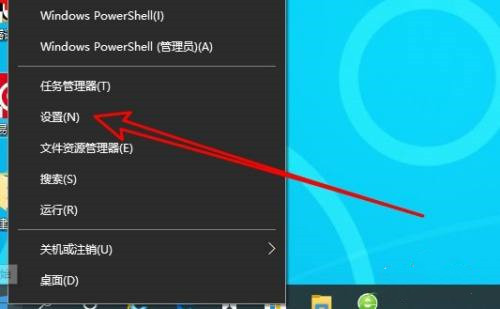
接着在打开的设置页面,点击时间和语言的图标。
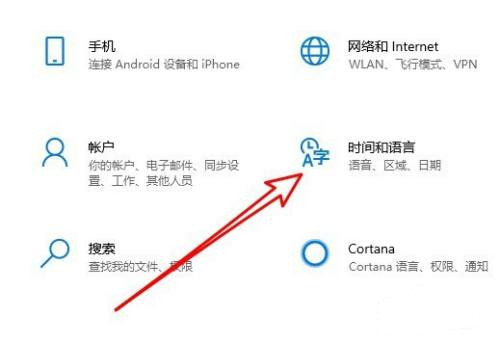
然后再打开的设置页面,点击语言的菜单。
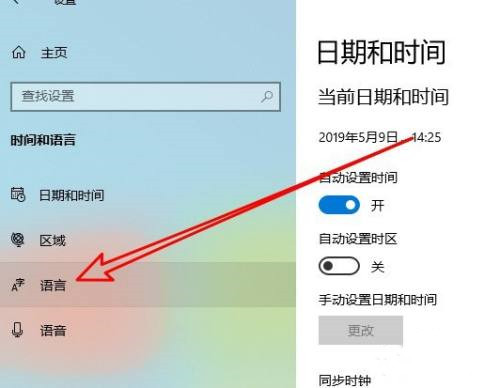
接着在右侧窗口找到,并点击选择始终默认使用的输入法的链接。
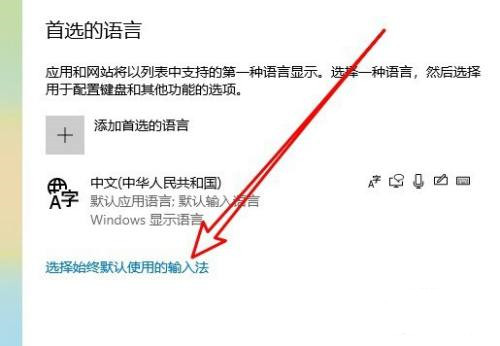
接着在打开的页面点击语言栏选项的设置项。
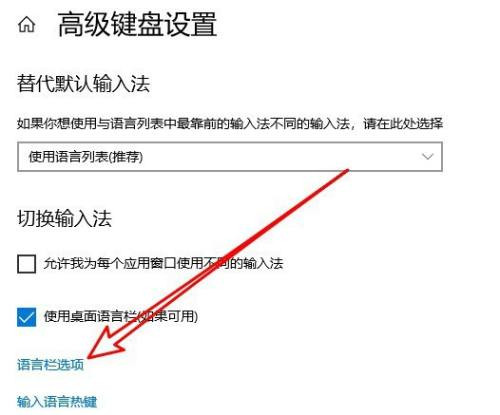
在打开的窗口,选择停靠于任务栏的选项就可以了。
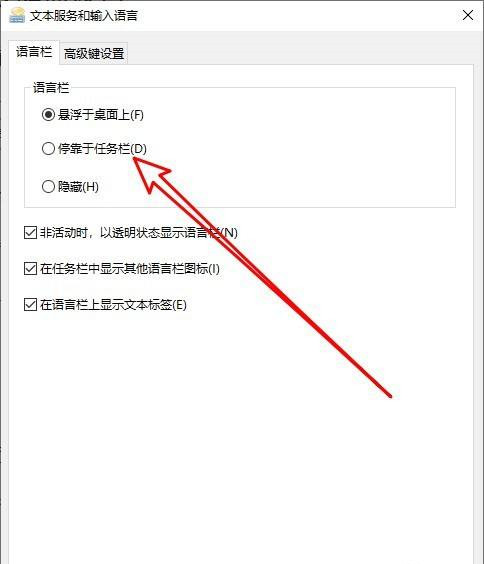
最新资讯
热门软件
最新专题
更多+
最近更新
-

如流官方版 v6.3.11.2
如流最新版下载是新一代人工智能技术办公室软件,如流支持办公协同,公司沟通交流更便捷,还能确保网络信息安全,如流支持一键提示信息,重要信息不会再错过了,高清电话免费打,不用添加好友也可以闲聊。 功能介绍 【沟通更高效】 企业通讯录,一手掌握,员
-

极客闪电启动官方版 v1.7.9
极客闪电启动官方版是桌面上开机启动项软件,可以保证一口气开启全部加上的软件,不占系统资源,使你迅速进到工作状态。协助用户对软件开展归类,有须要的用户可以下载极客闪电启动官方版。 使用方法 1、运行软件后在上方添加常用的应用程序,之后点击即可启
-

极客桌面官方版 v1.7.9
极客桌面官方版是一个仿Mac的美化桌面,重现MAC桌面,刷新你对传统式桌面的观点,分成标准模式和整洁方式,双模式桌面,一个让您诧异的清爽桌面! 软件特色 1.再现MAC经典Docker桌面,?覆你对传统桌面的看法 移植MAC Docker,在PC也能体验MAC桌面 2.双模式桌

















